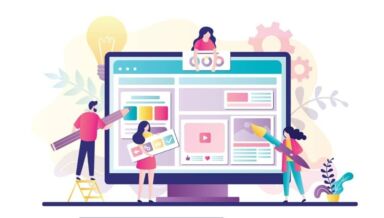SharePoint et Microsoft Teams : pourquoi ils fonctionnent mieux ensemble

Changements. La plateforme Microsoft 365 fait constamment l’objet de tant de changements que les utilisateurs peuvent avoir l’impression de se noyer dans un océan d’applications aux noms et au fonctionnement similaires. Prenez OneDrive et OneNote par exemple, ou encore les sites de Teams et Microsoft Teams. Avec de telles conventions de nommage, comment reprocher aux utilisateurs de ne pas savoir quelle application utiliser dans quelle situation ?
En savoir plus :
- Guide sur la collaboration : quand utiliser Microsoft Teams, Yammer et SharePoint ?
- Démarrez Tasks dans Microsoft Teams
- Elaborez des solutions de collaboration modernes à l’aide de Microsoft Teams et de SharePoint
- Comment dompter la mise en service des sites SharePoint (étude de cas)
De leur côté, les services informatiques peuvent également éprouver quelques difficultés à déterminer comment positionner les applications de Microsoft 365. SharePoint et Microsoft Teams ont tant de choses en commun qu’il est essentiel de comprendre ce qui les rapproche, comment elles s’articulent et comment les utiliser au mieux.
SharePoint est la solution leader pour la gestion documentaire et la collaboration modernes, et Microsoft continue d’investir dans des expériences et des fonctionnalités performantes. SharePoint recouvre bien plus que des sites, des pages, des bibliothèques et des listes : l’écosystème dédié de développement et d’applications tierces qui s’est mis en place autour de la solution est une indication claire que SharePoint ne disparaîtra pas de sitôt.
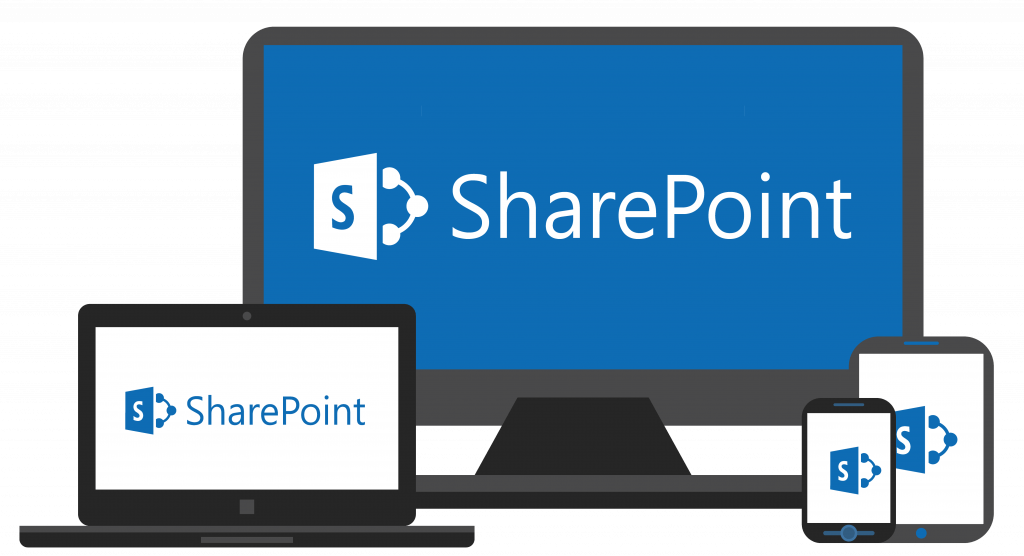
Pour une collaboration moderne, les utilisateurs doivent pouvoir communiquer en temps réel là où ils travaillent, à savoir dans SharePoint. Disposer uniquement de la messagerie électronique ou de la messagerie instantanée ne suffit plus. D’où l’intérêt de Microsoft Teams, une solution réunissant la collaboration et la communication dans une plateforme unique offrant en outre le meilleur de SharePoint, la messagerie électronique, la messagerie instantanée, et bien davantage.
Intégration de SharePoint
Au niveau de leur structure d’arrière-plan, Microsoft Teams et SharePoint ont de nombreux éléments communs. Un utilisateur qui crée une Team dans Microsoft Teams génère également un Group Microsoft 365 pour la sécurité, une adresse e-mail de groupe et un site SharePoint moderne.
Bien entendu, Microsoft Teams ne se résume pas au chat et aux fichiers : c’est une plateforme performante pouvant être utilisée en l’état, mais pouvant également être étendue et enrichie de diverses applications et workflows personnalisés ou mis à disposition par Microsoft ou des éditeurs tiers, de façon à offrir la meilleure expérience Microsoft Teams possible à un utilisateur ou à un service entier. SharePoint peut être intégré à Microsoft Teams sous la forme d’une application Teams ou d’un onglet de canal.
Dans le cas de l’application, « SharePoint » est utilisé pour la connexion aux pages et aux listes et « SharePoint News » pour vous permettre d’envoyer des actualités publiées sur vos sites à votre équipe.
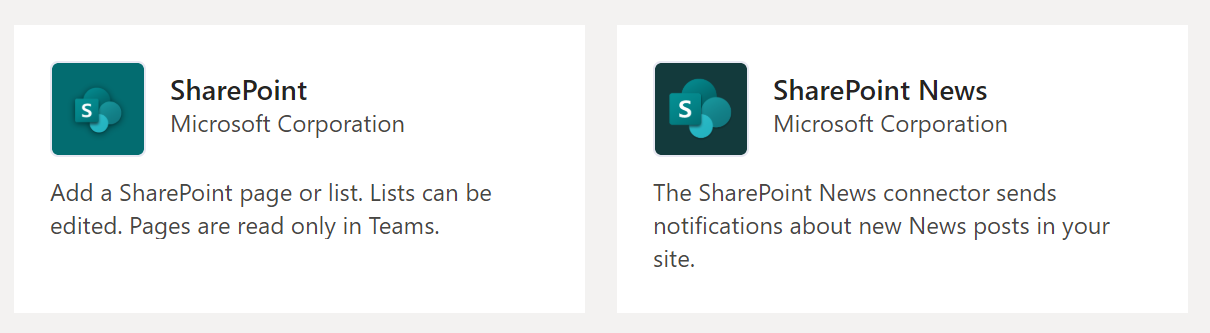
Une troisième application dédiée aux listes est en cours de lancement et fera partie de votre instance d’ici la fin de l’année. Les listes sont une fonctionnalité de SharePoint qui a été poussée sur le devant de la scène par la création d’une application spécifique baptisée Microsoft Lists, qui traduit elle aussi l’effort de modernisation de SharePoint entreprise par Microsoft.
Incorporer une page SharePoint dans Microsoft Teams constitue un excellent moyen de mettre des informations et des ressources ciblées à la disposition des utilisateurs sans qu’ils n’aient à quitter la plateforme. Les utilisateurs peuvent par exemple se servir de l’application SharePoint pour créer un lien vers un site contenant des informations sur les formations destiné à une Team rassemblant des utilisateurs de toute l’entreprise. Ou encore créer un lien vers une page listant les manifestations et les intervenants destinée à la Team d’une conférence.
L’application SharePoint peut également être mise à profit pour intégrer des données métiers, des processus et des fonctionnalités à Microsoft Teams par l’ajout d’une liste SharePoint. Vous pouvez par exemple ajouter une liste contenant le programme de la conférence à la Team d’une conférence ou créer un lien vers une liste de suivi des problèmes destinée à la Team d’un projet afin de mettre directement ces supports à la disposition des employés dans leur outil de travail.
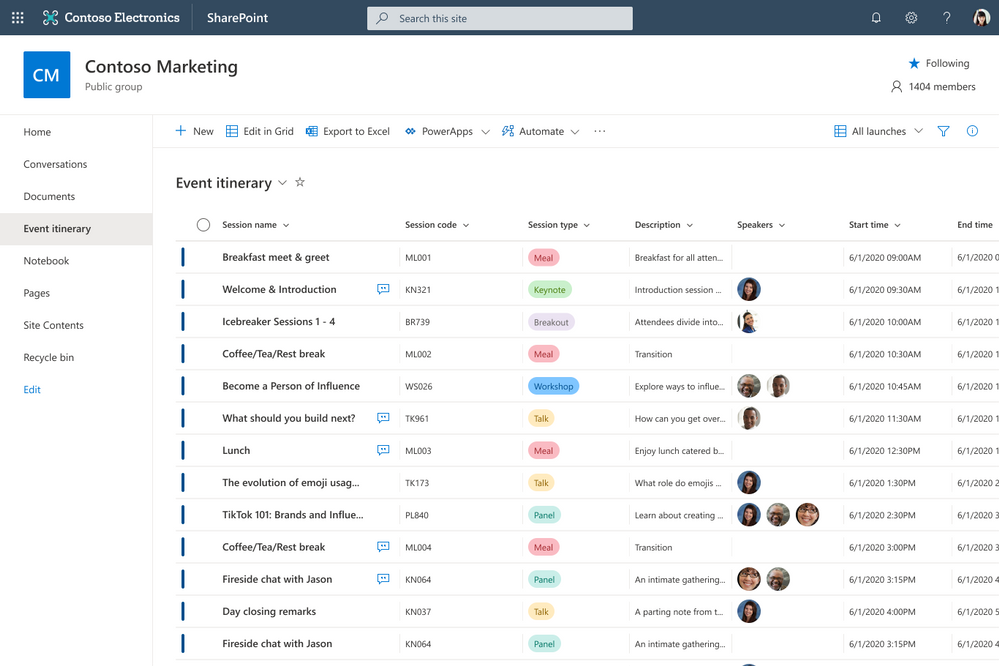
L’application SharePoint News inclut les notifications concernant les nouvelles publications d’actualités dans le flux de la conversation de votre canal Teams et est un excellent moyen de transmettre des actualités aux utilisateurs.
L’option d’onglet de canal SharePoint dans Microsoft Teams comprend une « Bibliothèque de documents » permettant d’incorporer l’espace de stockage d’autres sites SharePoint. Ajouter une bibliothèque de documents à une Team procure non seulement des ressources supplémentaires à quiconque l’utilise, mais permet également de continuer à tirer parti d’investissements réalisés dans SharePoint avant la mise en place de la plateforme Microsoft Teams.
Si vous ajoutez par exemple une bibliothèque de documents « Formulaires salariés » provenant d’un site de ressources humaines à une Team rassemblant les salariés de toute l’entreprise, ceux-ci trouveront bien plus facilement des contenus qui, autrement, seraient probablement enfouis dans les tréfonds de l’intranet d’entreprise. L’onglet « Bibliothèque de documents » peut également être utilement mis à profit pour ajouter des bibliothèques de documents du site d’une ancienne Team d’un service à la nouvelle Team.
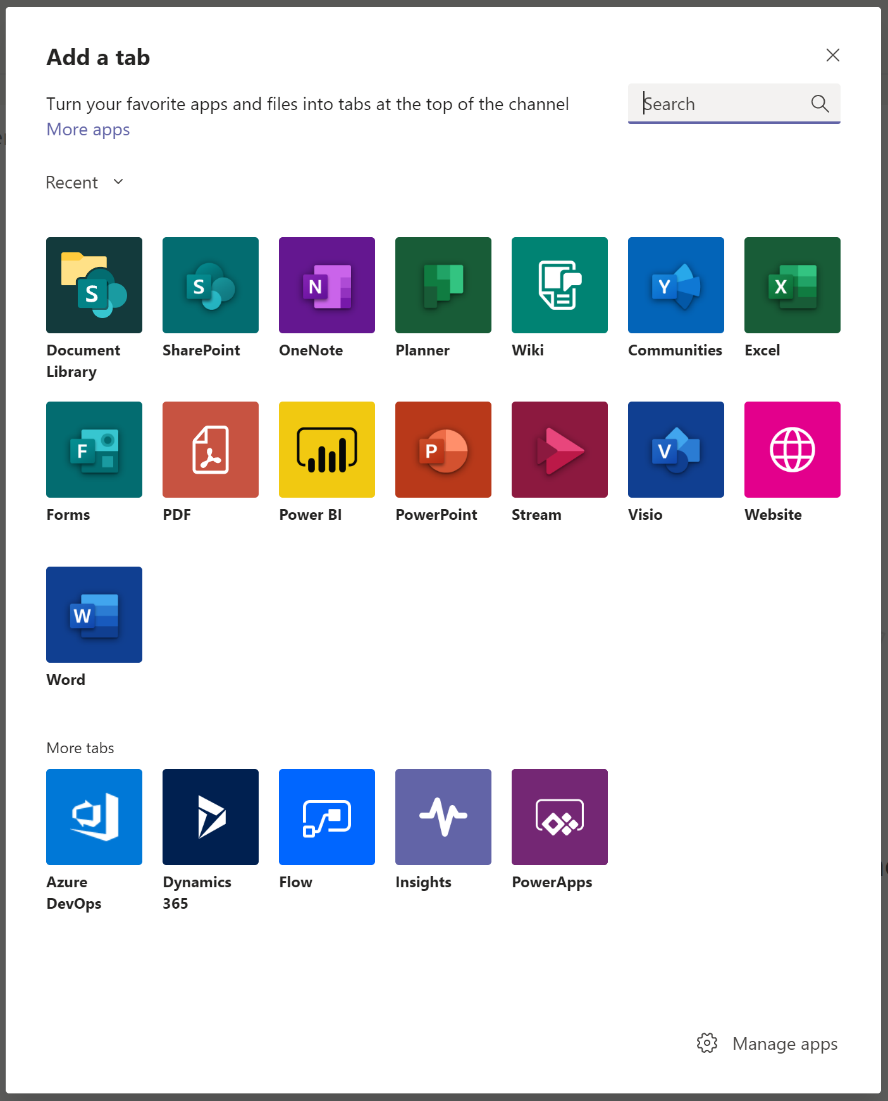
Si vous prévoyez d’intégrer SharePoint à Microsoft Teams, tenez compte des points suivants :
Intégration utile
N’intégrez pas SharePoint à Microsoft Teams pour le plaisir d’intégrer. Assurez-vous d’abord que l’intégration sera source de valeur ajoutée pour vos utilisateurs. Cette valeur ajoutée peut se présenter sous différentes formes, par exemple la mise à disposition dans Microsoft Teams de ressources SharePoint fréquemment utilisées ou de contenus mieux lisibles dans un affichage de type page de site (article de base de connaissances, par exemple).
Migration de contenus hérités
Si vous créez un lien vers une bibliothèque de documents d’un ancien site de Team et que tous les utilisateurs SharePoint travaillent dans Microsoft Teams, envisagez de migrer les contenus vers Microsoft Teams pour rassembler les ressources de vos utilisateurs à un seul endroit.
Architecture de l’information
Malgré les structures communes, l’architecture de l’information dans Microsoft Teams est très différente de celle dans SharePoint. Dans SharePoint, l’architecture de l’information peut généralement être aisément exportée vers Microsoft Teams en mappant les bibliothèques de documents vers des canaux. Continuez de tirer parti de vos investissements antérieurs dans SharePoint en intégrant l’architecture de l’information SharePoint dans Microsoft Teams.
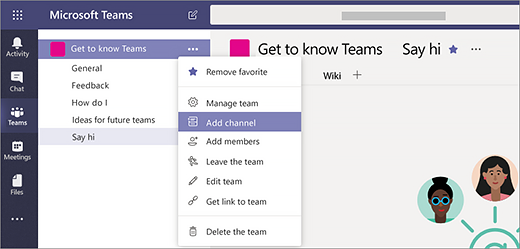
Listes et Power Automate
Les listes and Power Automate fonctionnent mieux ensemble. Travaillez plus intelligemment grâce aux listes et laissez à Power Automate les corvées manuelles ennuyeuses telles que l’envoi d’e-mails de rappel pour les tâches en retard.
Autorisations dans SharePoint et Microsoft Teams
Les autorisations fonctionnent de manière similaire dans les deux solutions, mais ne sont pas identiques. Dans Microsoft Teams, l’objectif est de permettre à tout le monde de collaborer (lecture et écriture). SharePoint prévoit différents niveaux d’autorisations standard et personnalisées (lecture, lecture et écriture, etc.).
Pour ma part, et c’est peut-être aussi votre cas, je passe le plus clair de mon temps dans Microsoft Teams, à discuter avec des collègues, à m’entretenir avec mes coéquipiers et à créer, partager et traiter des contenus. Il peut sembler aujourd’hui que SharePoint soit un peu à la traîne par rapport à Microsoft Teams dans tous ces domaines. Mais la réalité est que Microsoft Teams est une prolongation de SharePoint et qu’ensemble, les deux solutions valent bien mieux que la somme de leurs composantes.
Vous ne savez pas quoi faire quand votre projet de migration vient au premier plan ? L’outil de migration AvePoint ouvre la voie à votre transformation digitale, que vous migriez vers la dernière version de SharePoint ou le cloud.
Pour en savoir plus sur les subtilités de SharePoint et Microsoft Teams, abonnez-vous à notre blog !